VLOOKUP函数的使用方法(进阶级)
1、关于VLOOKUP函数的入门级使用方法,如果大家还有不清楚的,可以参见我之前分享的《VLOOKUP函数的使用方法(入门级)》。
OK,闲话少叙,函数大白话:VLOOKUP(要查找的值,查找范围,返回第几列的值,精确匹配/模糊匹配)。
2、前文中我们讲过VLOOKUP函数的第三个参数是待返回的数据列所在的序号。若是一个给定的序号,则只能返回该列的值。但在实际工作中,我们可能需要返回多列的值。如下表,根据要查找的姓名,同时返回年龄、身高、体重。

3、这个时候该怎么办呢?
小白的做法:修改公式,一个个的手动更改参数值?好吧,相信我,如果有十几列的话,你会哭!
进阶的做法:修改公式,使参数值自动递增。
4、接下来要给大家介绍Excel中的COLUMN函数,该函数的公式为COLUMN(reference),它可以返回指定单元格的列数,注意:reference不能引用多个区域。。
比如:
=COLUMN(A1)返回值为1
=COLUMN(B1)返回值为2
使用该函数时,随着公式向右拖动,函数中A1会相应变成B1、C1、D1等,返回的值对应变为2、3、4,由此实现多列数据的查找。
注意:A1为查找范围内的第1列。
5、因此,我们可以如图编辑公式=VLOOKUP($I2,B2:F16,COLUMN(C1),0)
注意在查找值I2前加上固定符号$,避免拖拽公式时发生变化。
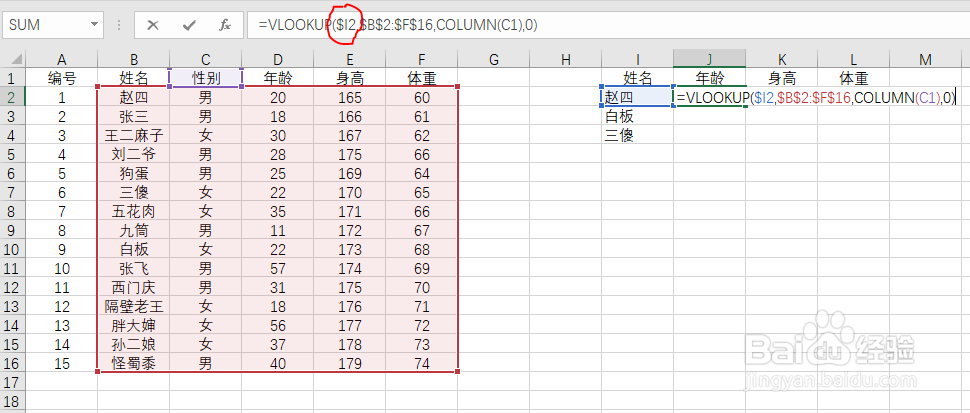
6、将公式进行填充,即可完成查找。

7、是不是很简单,动一动小手指,亲自尝试一下吧!
学到了就是你的!
声明:本网站引用、摘录或转载内容仅供网站访问者交流或参考,不代表本站立场,如存在版权或非法内容,请联系站长删除,联系邮箱:site.kefu@qq.com。
阅读量:110
阅读量:46
阅读量:142
阅读量:28
阅读量:68